Comment mettre à niveau les Centos 7 à Centos 8 Linux

- 3991
- 178
- Emilie Colin
Dans cet article, vous apprendrez à mettre à niveau Centos 7 pour Centos 8.5 libérer. Les étapes décrites ici ne représentent pas la mise à niveau officielle et ce ne doit pas encore être appliqué à un serveur de production.
Étape 1: Installez le référentiel EPEL
Pour commencer, installez le EPL référentiel en fonctionnant:
# yum installer ePel-Release -y
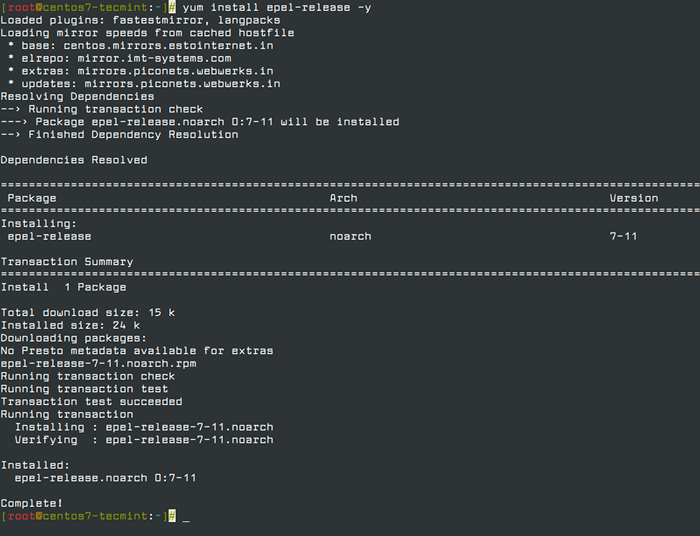 Installez EPEL Repo dans Centos 7
Installez EPEL Repo dans Centos 7 Étape 2: Installez les outils Yum-Utils
Après l'installation avec succès Epel, Installez Yum-Utils en exécutant la commande ci-dessous.
# yum install yum-utils
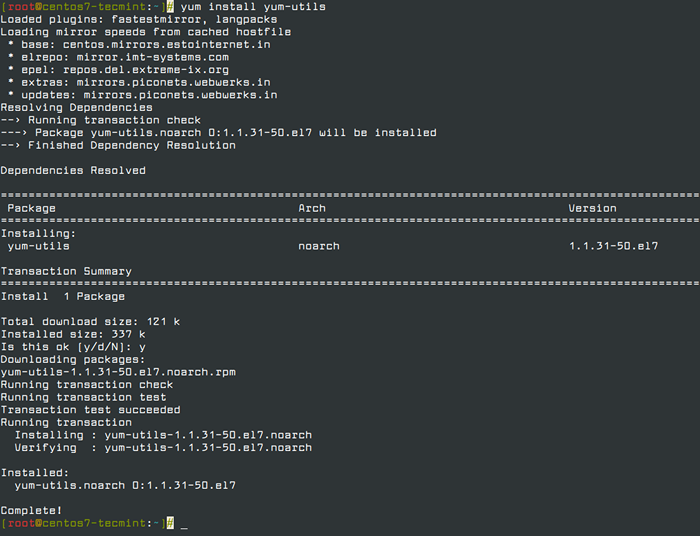 Installez Yum-Utils dans CentOS 7
Installez Yum-Utils dans CentOS 7 Par la suite, vous devez résoudre les packages RPM en exécutant la commande.
# yum install rpmconf # rpmconf -a
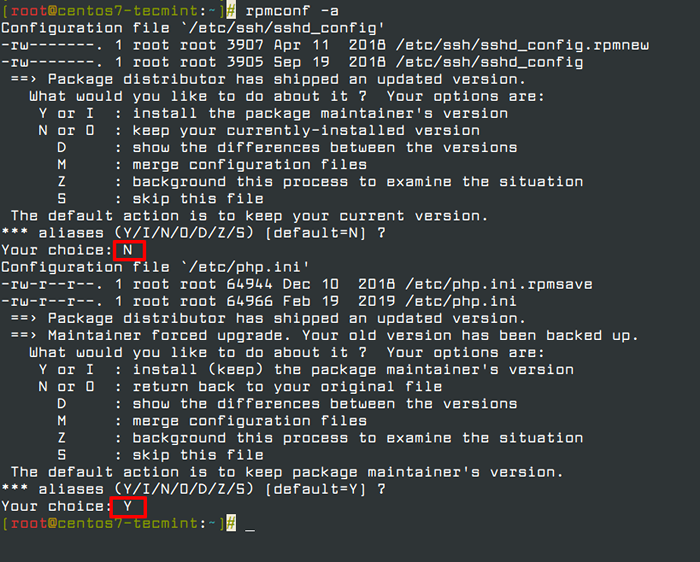 Gardez les paramètres de RPM par défaut
Gardez les paramètres de RPM par défaut Ensuite, effectuez un nettoyage de tous les packages dont vous n'avez pas besoin.
# Package-Cleanup - Leaves # Package-Cleanup - Orphans
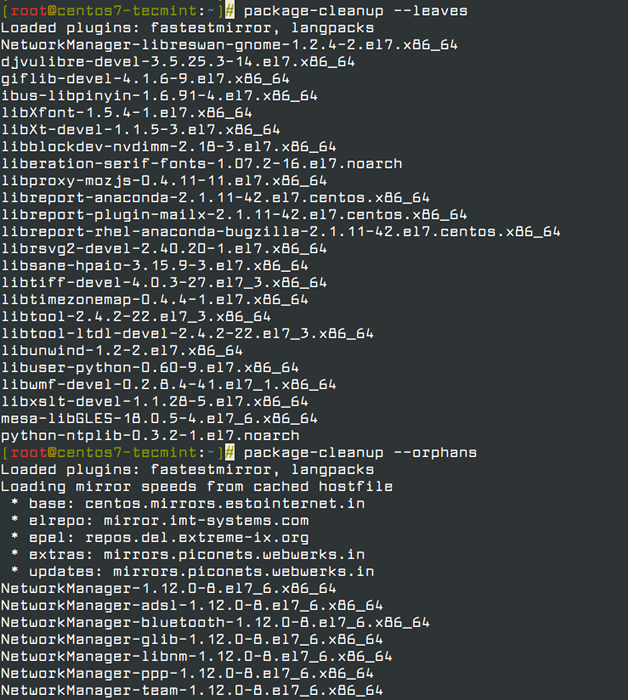 Packages RPM nettoyants
Packages RPM nettoyants Étape 3: Installez le DNF dans CentOS 7
Installez maintenant le gestionnaire de packages DNF qui est le gestionnaire de package par défaut pour Centos 8.
# yum install dnf
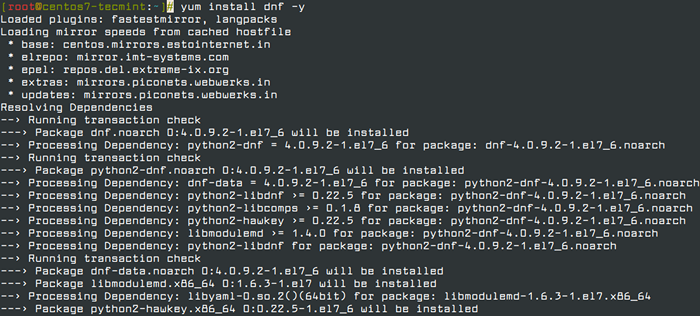 Installez DNF dans Centos 7
Installez DNF dans Centos 7 Vous devez également supprimer le gestionnaire de packages YUM à l'aide de la commande.
# dnf -y retirer yum yum-metadata-parser # rm -rf / etc / yum
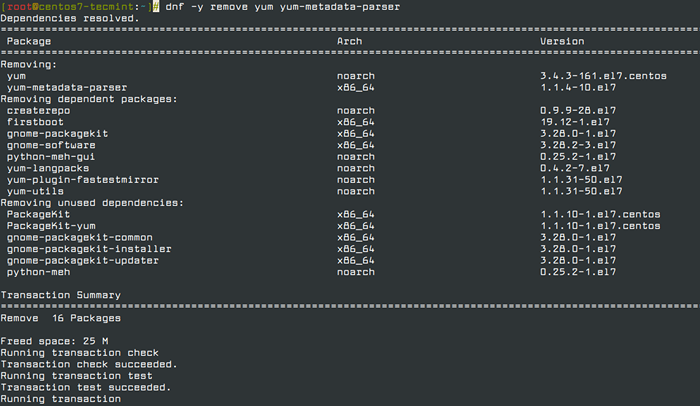 Retirez la miam dans les centos 7
Retirez la miam dans les centos 7 Étape 4: Mise à niveau des Centos 7 à Centos 8
Nous sommes maintenant prêts à mettre à niveau les Centos 7 à CentOS 8, mais avant de le faire, améliorez le système à l'aide du nouveau gestionnaire de packages DNF.
# mise à niveau DNF
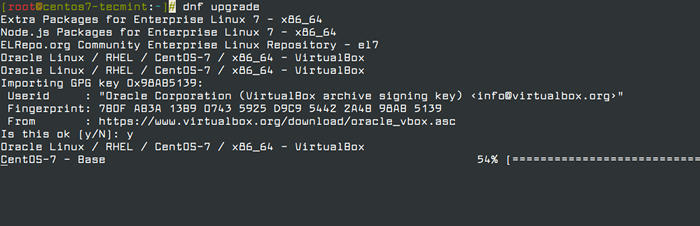 Améliorer Centos 7
Améliorer Centos 7 Ensuite, installez Centos 8 Package de libération en utilisant DNF comme indiqué ci-dessous. Cela va prendre du temps.
# dnf installer http: // vault.centos.org / 8.5.2111 / baseos / x86_64 / os / packages / Centos-Linux-Repos-8-3.EL8.noarch.RPM, Centos-Linux-Release-8.5-1.2111.EL8.noarch.RPM, CentOS-GPG-Keys-8-3.EL8.noarch.RPM
Note: Centos 8 est mort et tous les dépositions ont été déplacées vers le saut.centos.org.
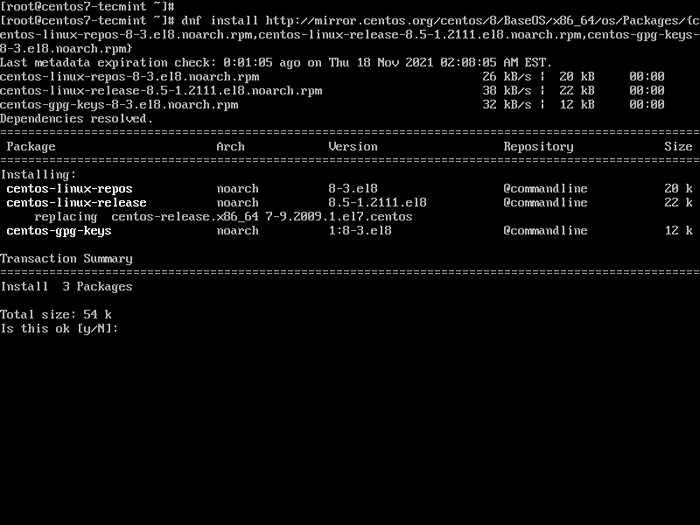 Installez les packages de version CentOS 8
Installez les packages de version CentOS 8 Ensuite, améliorez le Epel dépôt.
dnf -y mise à niveau https: // dl.fedoraproject.org / pub / epel / epel-libérer lest-8.noarch.RPM
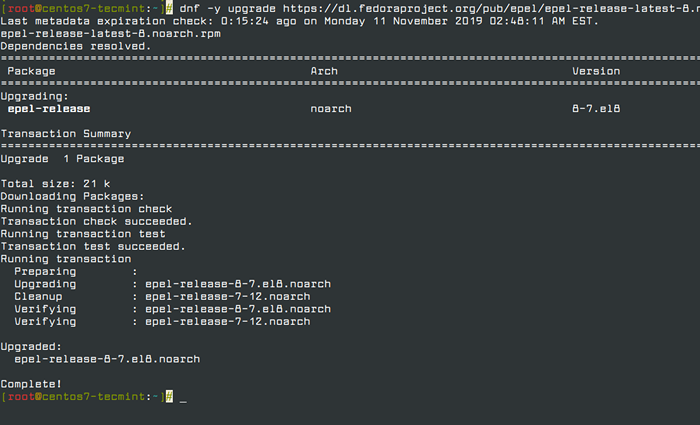 Mettre à niveau le référentiel EPEL
Mettre à niveau le référentiel EPEL Après la mise à niveau avec succès du Epel référentiel, supprimez tous les fichiers temporaires.
# DNF Clean All
Retirez l'ancien noyau du noyau pour Centos 7.
# rpm -e 'rpm -q kernel'
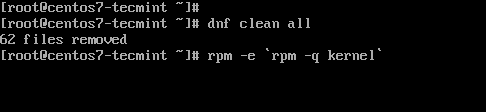 Retirer le vieux Centos 7 noyau
Retirer le vieux Centos 7 noyau Ensuite, assurez-vous de supprimer les packages contradictoires.
# rpm -e --nodeps sysvinit-tools
Par la suite, lancez le Centos 8 mise à niveau du système comme indiqué.
# dnf -y --leleasever = 8 - allowerasing --setopt = deltarpm = false distribution-synchronisation
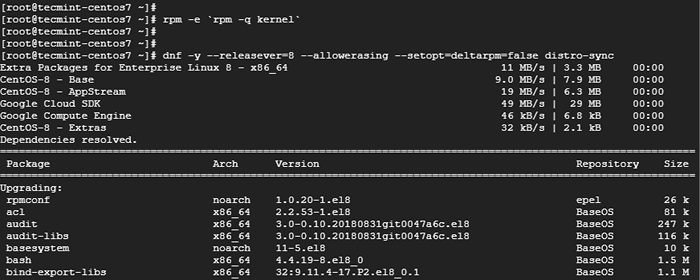 Mise à niveau du système CentOS 8
Mise à niveau du système CentOS 8 Note: Si vous obtenez des erreurs sur les packages contradictoires, par exemple dans mon cas, il y avait des conflits sur l'existant python36-rpmconf emballer. J'ai supprimé ce package, de même si vous obtenez des conflits, supprimez simplement ces packages et essayez d'exécuter la commande de mise à niveau ci-dessus.
Étape 5: Installez le nouveau noyau du noyau pour les centos 8
Pour installer un nouveau noyau pour Centos 8, exécuter la commande.
# dnf -y installer le noyau-core
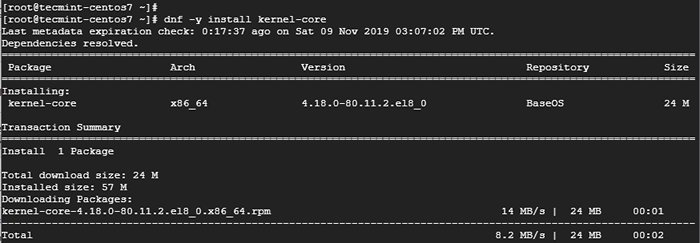 Installez le noyau dans Centos 8
Installez le noyau dans Centos 8 Enfin, installer Centos 8 package minimal.
# dnf -y groupupdate "core" "install minimal"
Vous pouvez maintenant vérifier la version de CentOS installée en exécutant.
# Cat / etc / Redhat-Release
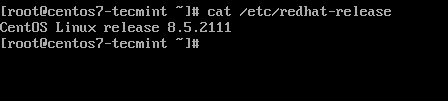 Vérifiez la version Centos
Vérifiez la version Centos Si vous voyez la sortie ci-dessus, j'ai réussi à mettre à niveau de Centos 7 à Centos 8.5 libérer.
Lire aussi: Comment configurer des mises à jour automatiques pour les centos 8
Conclusion
Cet article conclut comment vous pouvez passer à partir de Centos 7 pour Centos 8. Nous espérons que vous avez trouvé cette perspicacité.
- « Comment co-auteur des documents en Linux avec uniquement des documents Office
- Signer numériquement les documents dans Linux en utilisant uniquement des éditeurs de bureau »

